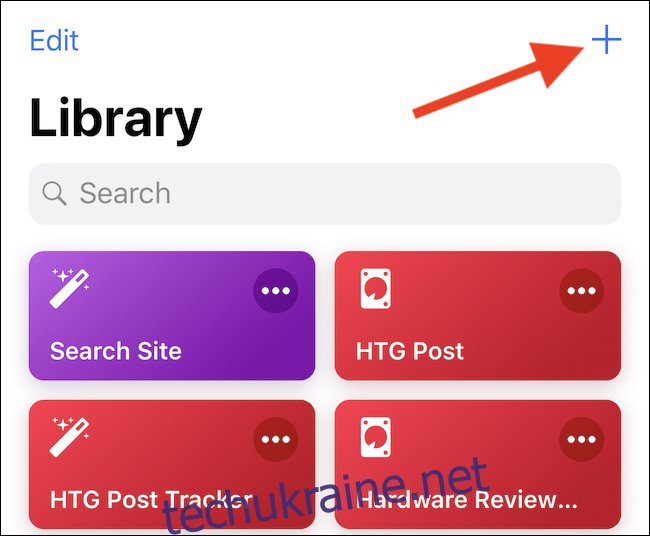Програма «Ярлики» від Apple настільки потужна, наскільки ви хочете її створити, і вона може робити неймовірні речі, якщо ви знаєте, як з нею сперечатися. Ви також можете використовувати його для деяких надпростих речей, як-от пошук тексту на веб-сайті.
Якщо вам потрібно регулярно шукати щось на веб-сайті, то ви, безсумнівно, знайомі з оператором пошуку сайту. Перейдіть до Google — або скористайтеся адресним рядком — і введіть «site:nameofsite.com ключові слова», щоб здійснити пошук на цьому сайті. Наприклад, для пошуку ярликів на веб-сайті How-To Geek знадобиться «site:wdzwdz.com shortcuts», і ви будете винагороджені результатами.
Це не складний процес, але його громіздко щоразу вводити. Це підводить нас до ярликів. І не хвилюйтеся, якщо ви хочете перейти до кінця і завантажити ярлик, це теж добре.
Як створити ярлик для пошуку на веб-сайті
Якщо говорити про ярлики, то це досить просто. Він складається з двох змінних і текстового поля, і для його функціонування потрібні лише чотири дії.
Щоб почати, відкрийте «Ярлики» та торкніться маленького значка «+» у верхньому правому куті екрана.
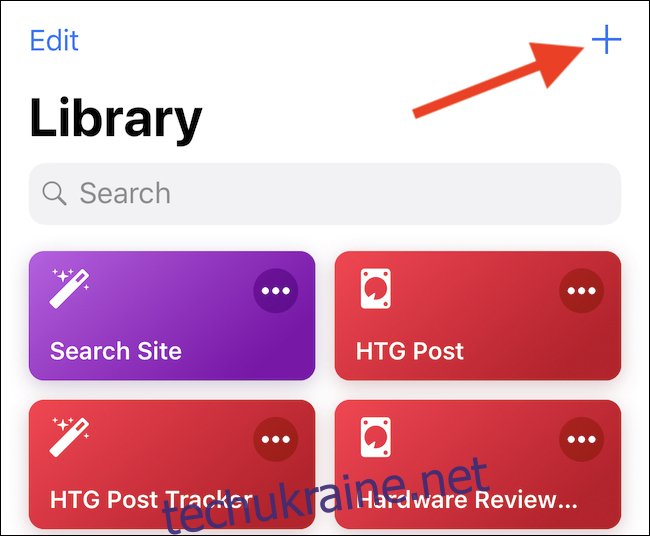
Далі знайдіть «Запитати введення» та торкніться його. Зробіть це двічі, щоб створити дві дії.
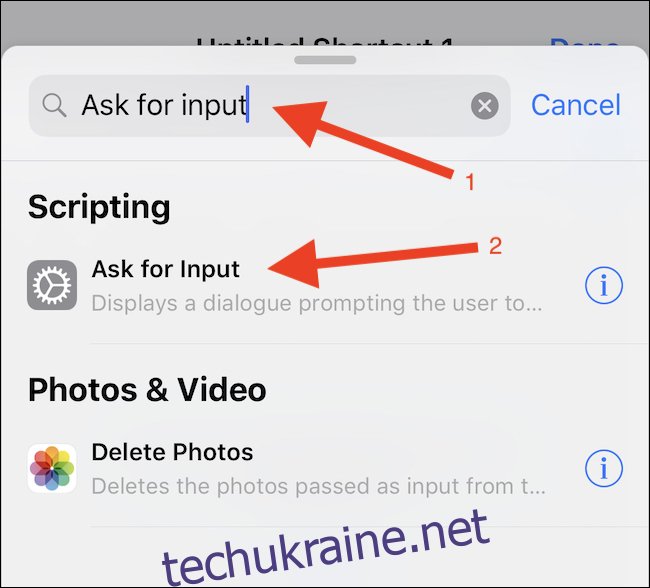
Введіть текст у дві нові дії. Це будуть спливаючі вікна, які запитують сайт, який ви хочете шукати, а потім ключові слова для використання. Перегляньте скріншоти для прикладів.
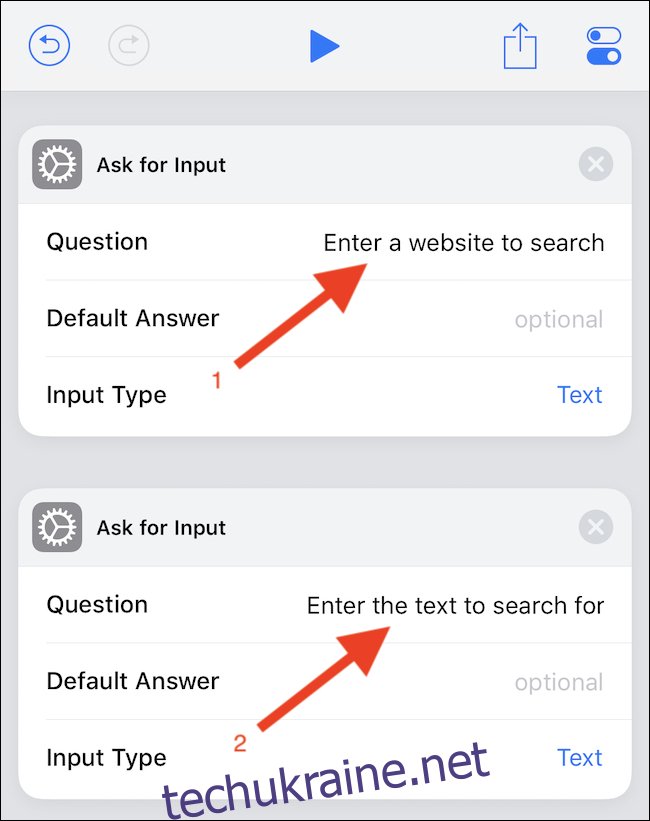
Далі знайдіть дію «Текст» і торкніться її. Введіть «site:», а потім натисніть кнопку чарівної змінної.
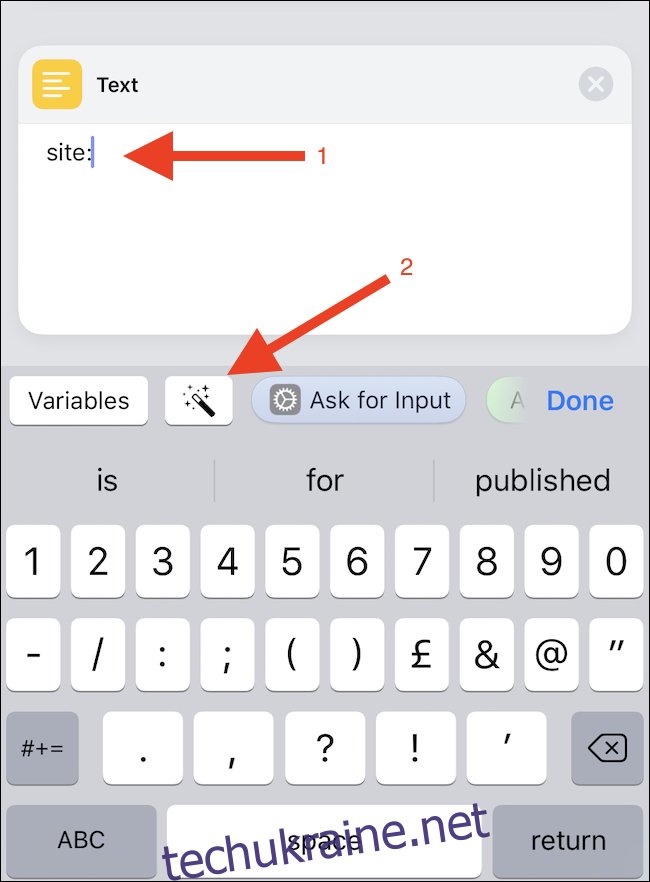
Виберіть першу з двох дій введення, які ми створили раніше.
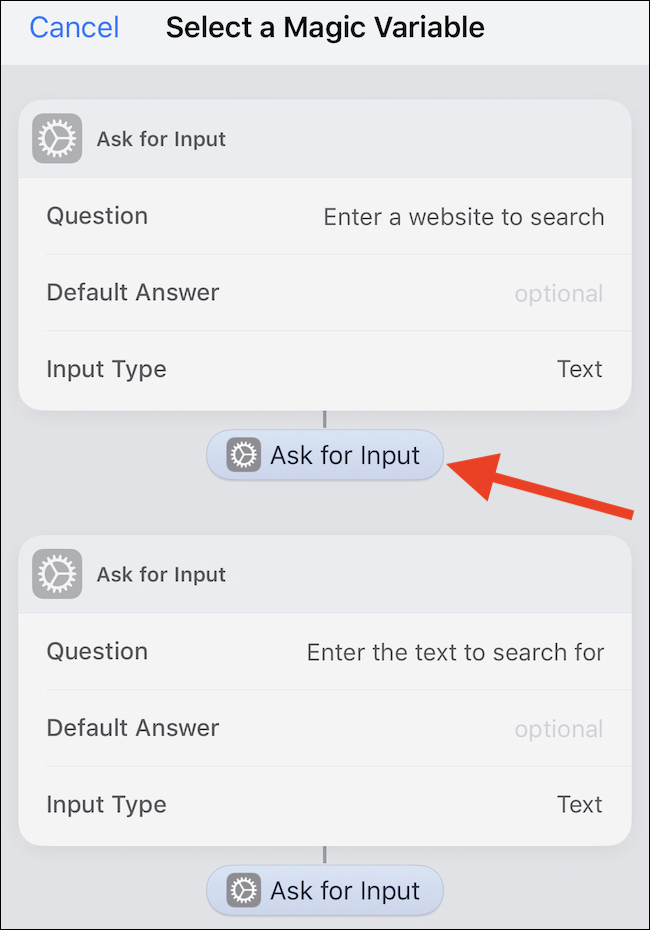
Тепер введіть пробіл, а потім виберіть іншу магічну змінну. Цього разу виберіть другий спосіб введення тексту, який ми створили раніше.
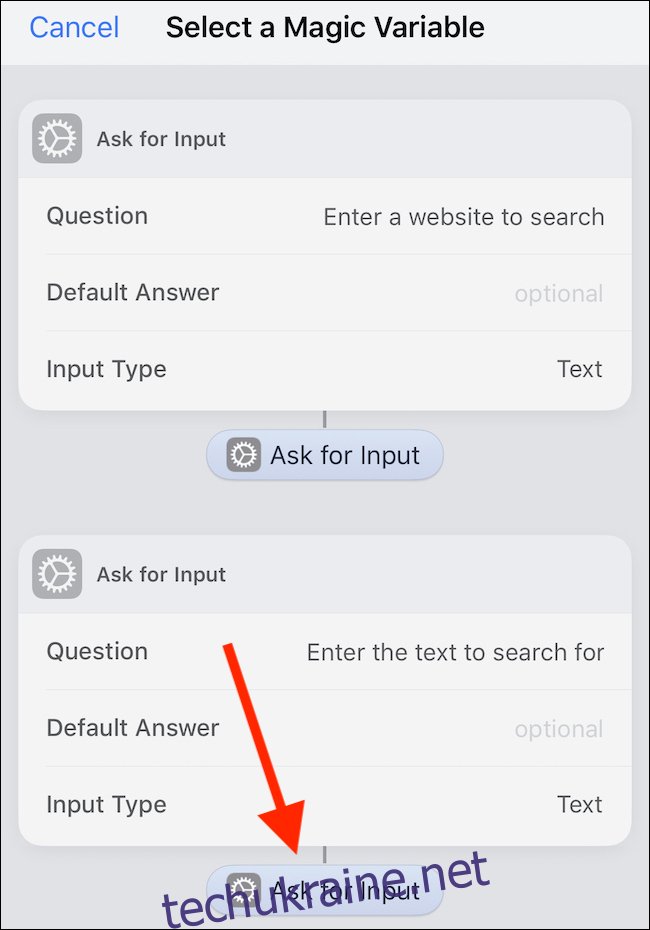
Нарешті знайдіть дію «Пошук в Інтернеті» та торкніться її.
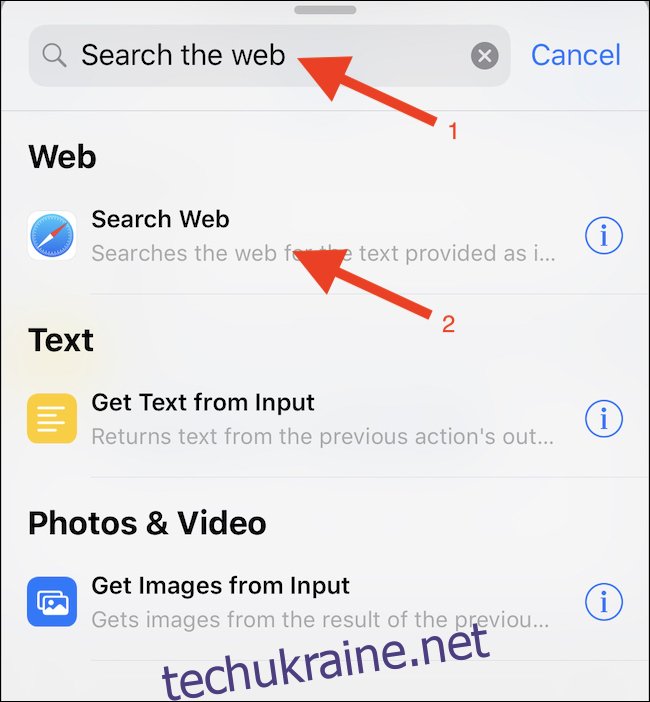
І це все. Виконайте свій ярлик, і ви будете вражені. Це як магія!
Ви можете запустити ярлик із програми Ярлики, отримати до нього доступ за допомогою віджета або додати його на головний екран.
Крім того, ви можете отримати доступ та завантажити той самий ярлик тут. Зробіть це, якщо ви хочете порівняти створений вами ярлик з оригіналом, особливо якщо у вас виникли проблеми.